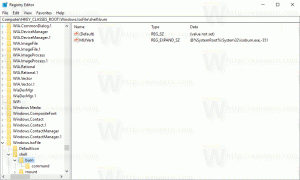Microsoft heeft een probleemoplosser uitgebracht voor het probleem OneDrive Files on-Demand in Windows 10 v2004
Na het updaten naar Windows 10, versie 2004, sommige oudere apparaten of apparaten met bepaalde oudere apps geïnstalleerd die oudere bestandssysteemfilterstuurprogramma's gebruiken, kunnen mogelijk geen verbinding maken met OneDrive via de OneDrive-app. Getroffen apparaten kunnen mogelijk geen nieuwe Files On-Demand downloaden of eerder gesynchroniseerde/gedownloade bestanden openen. Microsoft heeft vandaag een probleemoplosser uitgebracht die het probleem verhelpt.

OneDrive is de online oplossing voor documentopslag gemaakt door Microsoft en wordt geleverd als een gratis service bij Windows 10. Het kan worden gebruikt om uw documenten en andere gegevens online in de cloud op te slaan. Het biedt ook synchronisatie van opgeslagen gegevens op al uw apparaten. "Bestanden op aanvraag" is een functie van OneDrive waarmee tijdelijke aanduiding-versies van online bestanden in uw lokale OneDrive-map kunnen worden weergegeven, zelfs als ze niet zijn gesynchroniseerd en gedownload. In recente Windows 10-versies kunt u automatisch uw gedownloade bestanden in OneDrive online zetten, alleen als u ze een bepaald aantal dagen niet hebt gebruikt.
Advertentie
Na een upgrade naar Windows 10 versie 2004, kunnen getroffen apparaten de foutmelding krijgen: "OneDrive kan geen verbinding maken met Windows. Files On-Demand vereist een verbinding met Windows om uw bestanden weer te geven zonder ruimte in te nemen op dit apparaat. OneDrive kan blijven proberen verbinding te maken met Windows of u kunt ervoor kiezen om al uw bestanden te downloaden. U kunt pas online bestanden gebruiken als dit is opgelost":

Microsoft heeft een probleemoplosser uitgebracht voor getroffen apparaten met Windows 10 versie 2004 om de toegang tot Files On-Demand te herstellen.
De probleemoplosser voor OneDrive-bestanden op aanvraag starten
- Selecteer Begin en typ: problemen oplossen
- Selecteer Problemen met instellingen oplossen
- Selecteer Bekijk geschiedenis in de Problemen oplossen gedeelte van de Instellingen dialoog.
- Als de probleemoplosser heeft geprobeerd uit te voeren, ziet u een aanbevolen probleemoplosser met de titel, Probleemoplosser voor bestanden op aanvraag en beschrijving Mogelijk hebt u geen toegang meer tot uw Files On-Demand. Deze probleemoplosser herstelt de toegang of voorkomt het verlies van toegang in de nabije toekomst. Belangrijk: start uw apparaat opnieuw op zodra de probleemoplosser is voltooid.
- Als het succesvol was, zal het zeggen: Succesvol doorgelopen met de datum waarop het liep. Als het niet succesvol kon worden uitgevoerd, zal het zeggen: Kan niet worden uitgevoerd met de datum waarop het liep.
- Belangrijk Als uw apparaat niet opnieuw is opgestart sinds de probleemoplosser is uitgevoerd, moet u dit doen voordat u de rest van de stappen volgt om de oplossing te voltooien.
- Belangrijk Om te controleren of Files On-Demand nog steeds is ingeschakeld, klikt u met de rechtermuisknop of drukt u lang op het OneDrive-pictogram in het systeemvak, selecteert u Instellingen.
- Selecteer in het OneDrive-dialoogvenster de Instellingen tabblad en verifieer dat Bespaar ruimte en download bestanden terwijl u ze gebruikt is ingeschakeld, selecteer dan de Oke knop.
- Als u meer dan één OneDrive-account binnen de app gebruikt of zowel OneDrive Personal als OneDrive voor Bedrijven gebruikt, moet u stap 5 en 6 voor elk account herhalen.
- De OneDrive-app zou nu verbinding moeten maken en werken zoals verwacht.